Ad esempio, puoi avere un profilo Google Chrome separato per la scuola, il lavoro, l'intrattenimento e così via. Ogni profilo verrà utilizzato per scopi diversi e le tue sessioni di navigazione saranno isolate tra i profili.
Ma se hai configurato più profili su Google Chrome, ogni volta che apri Google Chrome, ti verrà chiesta la finestra di selezione del profilo. Puoi selezionare il profilo Google Chrome che desideri utilizzare da qui. Questo potrebbe essere fastidioso per te.
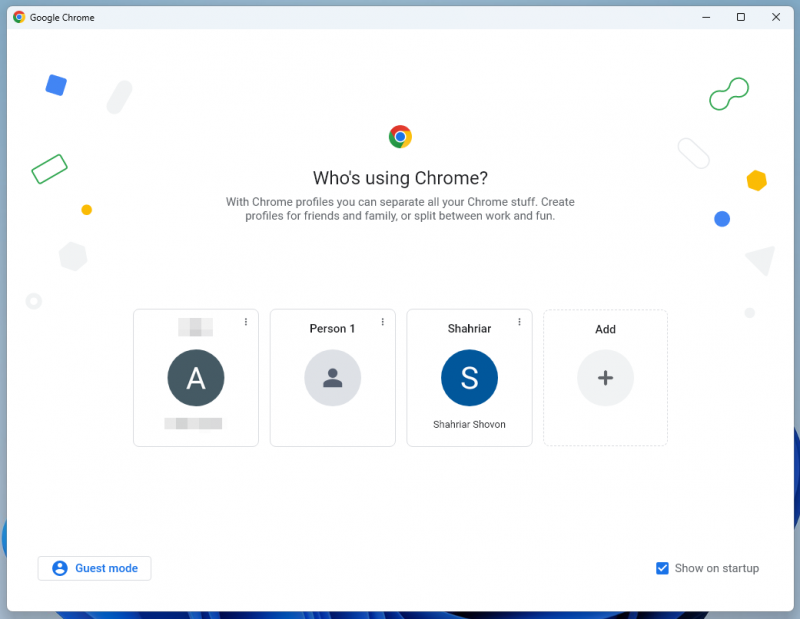
Se non vuoi vedere la finestra di selezione del profilo ogni volta che apri Google Chrome, fai clic su

>

dall'angolo in alto a destra di Google Chrome.
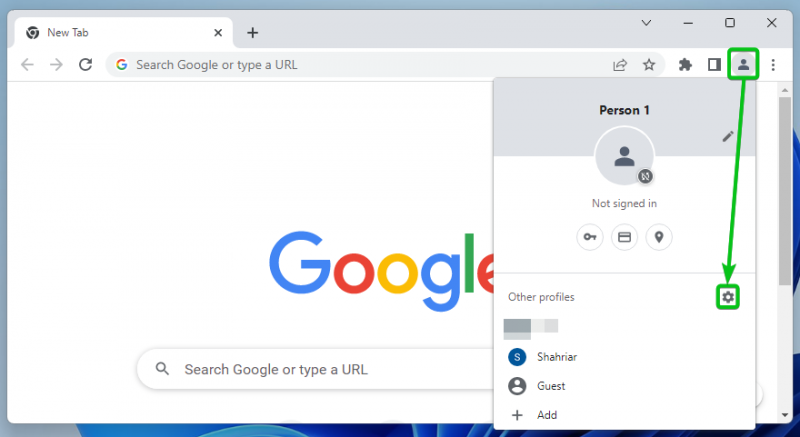
Dovrebbe essere visualizzata la finestra di selezione del profilo di Google Chrome.
Deseleziona Mostra all'avvio dall'angolo in basso a destra e fare clic su X per chiudere la finestra di selezione del profilo.
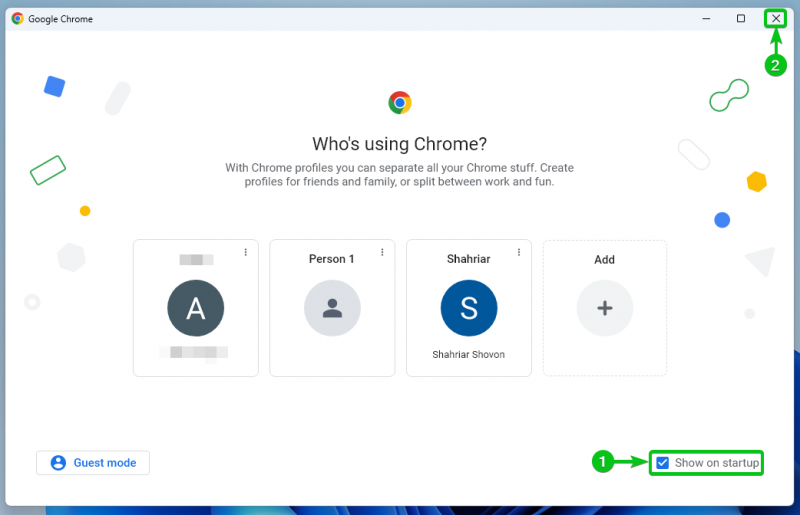
La finestra di selezione del profilo non verrà visualizzata alla successiva apertura di Google Chrome. Google Chrome utilizzerà il profilo che hai attivato l'ultima volta prima di chiudere Google Chrome per impostazione predefinita.
Conclusione
Pertanto, se desideri utilizzare più profili con Google Chrome e desideri passare a un profilo Google Chrome, fallo prima di chiudere Google Chrome. In questo modo, la prossima volta che apri Google Chrome, attiverà quel profilo per impostazione predefinita. Non sarai più infastidito dalla finestra di selezione del profilo.